Publicado el 20 de Enero del 2017
1.699 visualizaciones desde el 20 de Enero del 2017
985,1 KB
16 paginas
Creado hace 16a (08/05/2007)
TTTecnología de la
ecnología de la
ecnología de la
IIInformación y la
nformación y la
nformación y la
CCComunicación
omunicación
omunicación
Base de datos
Base de datos
Base de datos
Consultas
- 2007 -
Profesores del área Informática:
Guillermo Storti
Gladys Ríos
Gabriel Campodónico
Consultas
Se utilizan consultas para ver, modificar y analizar datos de formas
diferentes. También pueden utilizarse como el origen de registros para
formularios (un formulario es un tipo de objeto de base de datos que se utiliza
fundamentalmente para introducir o mostrar datos en una base de datos. También
puede utilizar un formulario como un panel de control que abre otros formularios e
informes de la base de datos, o como un cuadro de diálogo personalizado que
acepta las entradas del usuario y realiza una acción basada en las entradas),
informes (un informe es un método eficaz de presentar los datos en formato
impreso. Ya que puede controlar el tamaño y aspecto de todos los elementos de
un informe, puede mostrar la información como desee verla) y páginas de acceso
a datos (es una página Web, publicada desde Access, que tiene una conexión a
una base de datos. En una página de acceso a datos, puede ver, agregar, editar y
manipular los datos almacenados en la base de datos. Una página puede incluir
también datos de otros orígenes de datos, como Excel) .
Las consultas nos permitirán:
1. Recuperar datos de una o más tablas con los criterios especificados y
después mostrar los datos en el orden que se desee.
2. Ver todos o algunos registros, todos o algunos campos, de una o varias
tablas relacionadas.
3. Actualizar registros en una tabla
4. Agrupar registros y calcular sumas, cuentas, promedios y otros tipos de
totales.
5. Reunir datos de varias tablas y ordenarlos de una forma concreta.
6. Eliminar un registro o un grupo de registros de una o más tablas.
7. Realizar cambios globales en un grupo de registros de una o más
tablas.
8. Anexar un grupo de registros de una a otra tabla.
9. Crear tablas que pueden exportarse a otras bases de datos
10. Crear formularios, informes y páginas web
11. Crear una copia de seguridad una tabla
Tipos de Consultas
Existen varios tipos de consultas en Microsoft Access.
1.- Consultas de selección
Una consulta de selección es el tipo de consulta más habitual. Este tipo de
consulta obtiene los datos de una o más tablas y muestra los resultados en una
hoja de datos en la que puede actualizar los registros (con algunas
restricciones). También puede utilizar una consulta de selección para agrupar los
registros y calcular sumas, cuentas, promedios y otros tipos de totales.
2.- Consultas de parámetros
Una consulta de parámetros es una consulta que, cuando se ejecuta,
muestra un cuadro de diálogo propio que solicita información, por ejemplo,
criterios para recuperar registros o un valor que desea insertar en un campo.
Puede diseñar la consulta para que solicite más de un dato; por ejemplo, puede
diseñarla para que solicite dos fechas. Access puede entonces recuperar todos
los registros que se encuentren entre esas dos fechas.
Las consultas de parámetros también son útiles cuando se emplean como
base para formularios, informes y páginas de acceso a datos. Por ejemplo,
puede crear un informe de ingresos mensuales basado en una consulta de
parámetros. Al imprimir el informe, Access muestra un cuadro de diálogo que
solicita el mes para el que se desea obtener el informe. Cuando se especifica un
mes, Access imprime el informe correspondiente.
3.- Consultas de tabla de referencias cruzadas
Las consultas de referencias cruzadas se utilizan para calcular y
reestructurar datos de manera que su análisis sea más sencillo. Las consultas de
referencias cruzadas calculan una suma, una media, un recuento u otro tipo de
totales de datos, y se agrupan en dos tipos de información : uno hacia abajo, en
el lado izquierdo de la hoja de datos, y otro a lo largo de la parte superior, es
decir, un cuadro de doble entrada.
4.– Consultas de acción
Una consulta de acción es una consulta que realiza cambios o
desplazamientos de muchos registros en una sola operación. Hay cuatro tipos de
consultas de acción:
4.1.) Consulta de eliminación
Elimina un grupo de registros de una o más tablas. Por ejemplo, puede
utilizar una consulta de eliminación para quitar productos que ya no se
fabrican o de los que no hay pedidos. Con las consultas de eliminación,
Tipos de Consultas
siempre se eliminan registros enteros, no sólo campos seleccionados
dentro de los registros.
4.2.) Consulta de actualización
Realiza cambios globales en un grupo de registros de una o más tablas.
Por ejemplo, puede aumentar los precios un 10 por ciento para todos los
productos lácteos o bien puede aumentar los sueldos un 5 por ciento al
personal de una determinada categoría. Con una consulta de
actualización, puede cambiar los datos de las tablas existentes.
4.3.) Consulta de datos anexados
Agrega un grupo de registros de una o más tablas al final de una o más
tablas. Por ejemplo, supongamos que consigue nuevos clientes y una
base de datos que contiene una tabla con información acerca de estos
clientes. Para evitar tener que escribir toda esta información en la base de
datos, desea anexarla a la tabla Clientes.
4.4.) Consulta de creación de tabla
Crea una tabla nueva a partir de la totalidad o una parte de los datos de
una o más tablas. Las consultas de creación de tabla son útiles para crear
una tabla que se desee exportar a otra base de datos de Microsoft Access
o una tabla histórica que contenga registros antiguos.
5.– Consultas SQL
Una consulta SQL es una consulta creada con una instrucción SQL.
Puede utilizar el Lenguaje de consulta estructurado (SQL o Structured Query
Language) para consultar, actualizar y administrar bases de datos relacionales,
como Access.
Cuando se crea una consulta en la vista Diseño de la consulta, Access
construye en segundo plano las instrucciones SQL equivalentes. De hecho, la
mayoría de las propiedades de consulta de la hoja de propiedades de la vista
Diseño de la consulta tienen cláusulas y opciones equivalentes a las que están
disponibles en la vista SQL. Si lo desea, puede ver o editar la instrucción SQL
en la vista SQL. Sin embargo, después de hacer cambios en una consulta en la
vista SQL, puede que su aspecto no sea el que tenía en la vista Diseño.
Algunas consultas SQL, denominadas consultas específicas de SQL, no
se pueden crear en la cuadrícula de diseño. En el caso de las consultas de
paso a través, consultas de definición de datos y consultas de unión, debe crear
las instrucciones SQL directamente en la vista SQL. En el caso de las
subconsultas, la instrucción SQL se escribe en la fila Campo o en la fila
Criterios de la cuadrícula de diseño de la consulta.
Consultas de Selección
Ejecutar
Consultas de Selección
Temario:
Consulta de totales
Temario:
Consulta de campo/s calculado
Se puede crear un campo en una consulta a partir de: otros campos, funciones de access,
operaciones de cálculo, condiciones y la combinación de todas estas alternativas:
Un campo calculado se consigna de la siguiente forma:
nombre_del_campo: operación de cálculo
Ejemplo aumentando un 10% los precios de una tabla de productos:
Nuevo_precio: [precio]+[precio]*10/100
Consultas de Selección
Temario:
Consulta de campo/s calculado utilizando funciones de Access
Día: day([fecha_nacimiento]) Devuelve el día de una fecha
Mes: month([fecha_nacimiento]) Devuelve el número de mes de una fecha
Año: year([fecha_nacimiento]) Devuelve el año de una fecha
Fecha_actual: ahora() Devuelve la fecha de la PC
Mes_en_letras: nombremes(numero_de_mes) Devuelve el nombre del mes
Edad: ent((ahora()-[fecha_nacimiento])/365,25) Ent devuelve el entero de un número
Temario:
Consulta de campo/s calculado utilizando condiciones
Para fijar condiciones en un campo tenemos la función Siinm(condición; respuesta si; respuesta no)
Ejemplo: cuando la modalidad del curso es EGO (Economía y Gestión de las Organizaciones) la cuota es de
300 pesos, caso contrario es de 350 para el resto de las modalidades.
Cuota_nueva: siInm(([modalidad]=“EGO”);(300);(350))
Consultas de Parámetros
Ejecutar
Consultas de tablas de Referencia Cruzada
Consultas ->
Nuevo ->
Vista Diseño ->
Seleccionamos la tabla del ejemplo: Alumnos
y en el menú de comandos
Consulta ->
Consulta de tabla de referencias cruzadas
Establecemos el campo asignado a la
fila, el campo asignado a la columna, el
campo que se calculará en la
intersección de columna / fila y la
función a calcular (suma, promedio,
etc). La columna de Totales la
asignamos para sumar los valores de
Y al ejecutar la consulta
tendremos la siguiente
apariencia:
Consultas de Acción: de eliminación
Consultas -> Nuevo -> Vista Diseño -> Seleccionamos la/s tablas y
Una consulta de eliminación elimina un grupo de registros de una o más tablas. Por
ejemplo, puede utilizar una consulta de eliminación para quitar productos que ya no se
fabrican o de los que no hay pedidos. Con las consultas de eliminación, siempre se
eliminan registros enteros, no sólo campos seleccionados dentro de los registros.
Se puede utilizar una consulta de eliminación para eliminar registros de una sola
tabla, de varias tablas en una relación uno a uno o de varias tablas en una relación uno a
varios, si está activada la eliminación en cascada. Por ejemplo, se podría utilizar una
consulta de eliminación para eliminar todos los clientes de Irlanda y todos sus pedidos. No
obstante, si necesita incluir la tabla "varios" junto con la tabla "uno" con el fin de agregar
criterios, deberá ejecutar la
 Crear cuenta
Crear cuenta
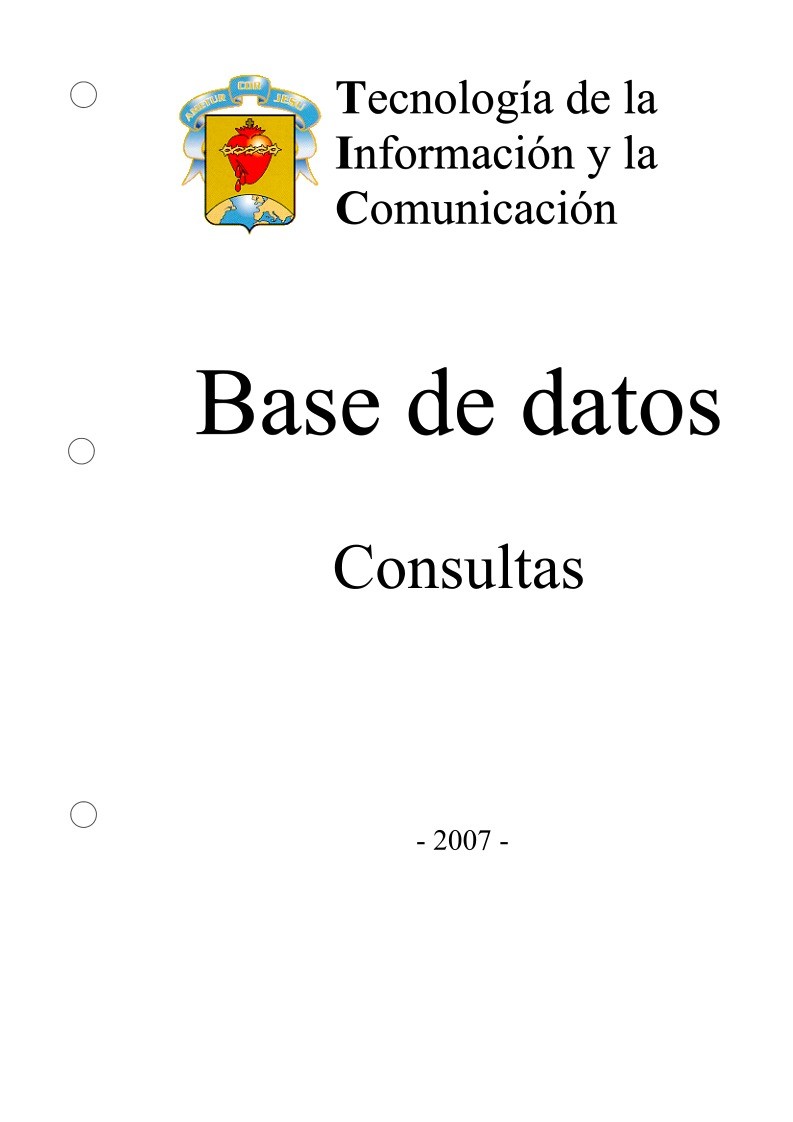

Comentarios de: Base de datos - Consultas (1)